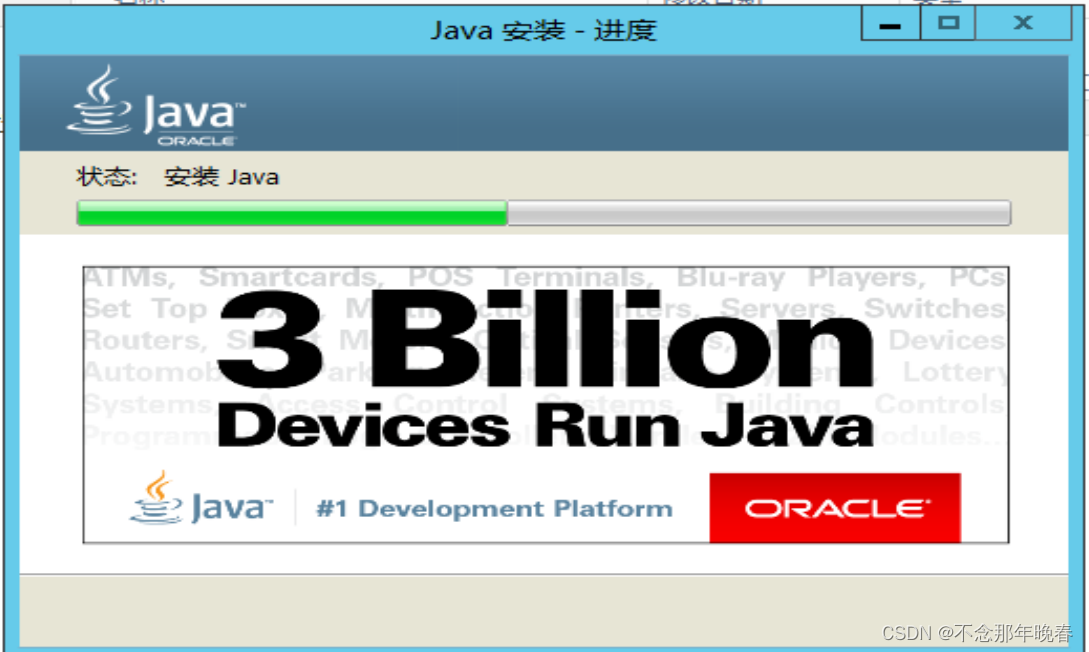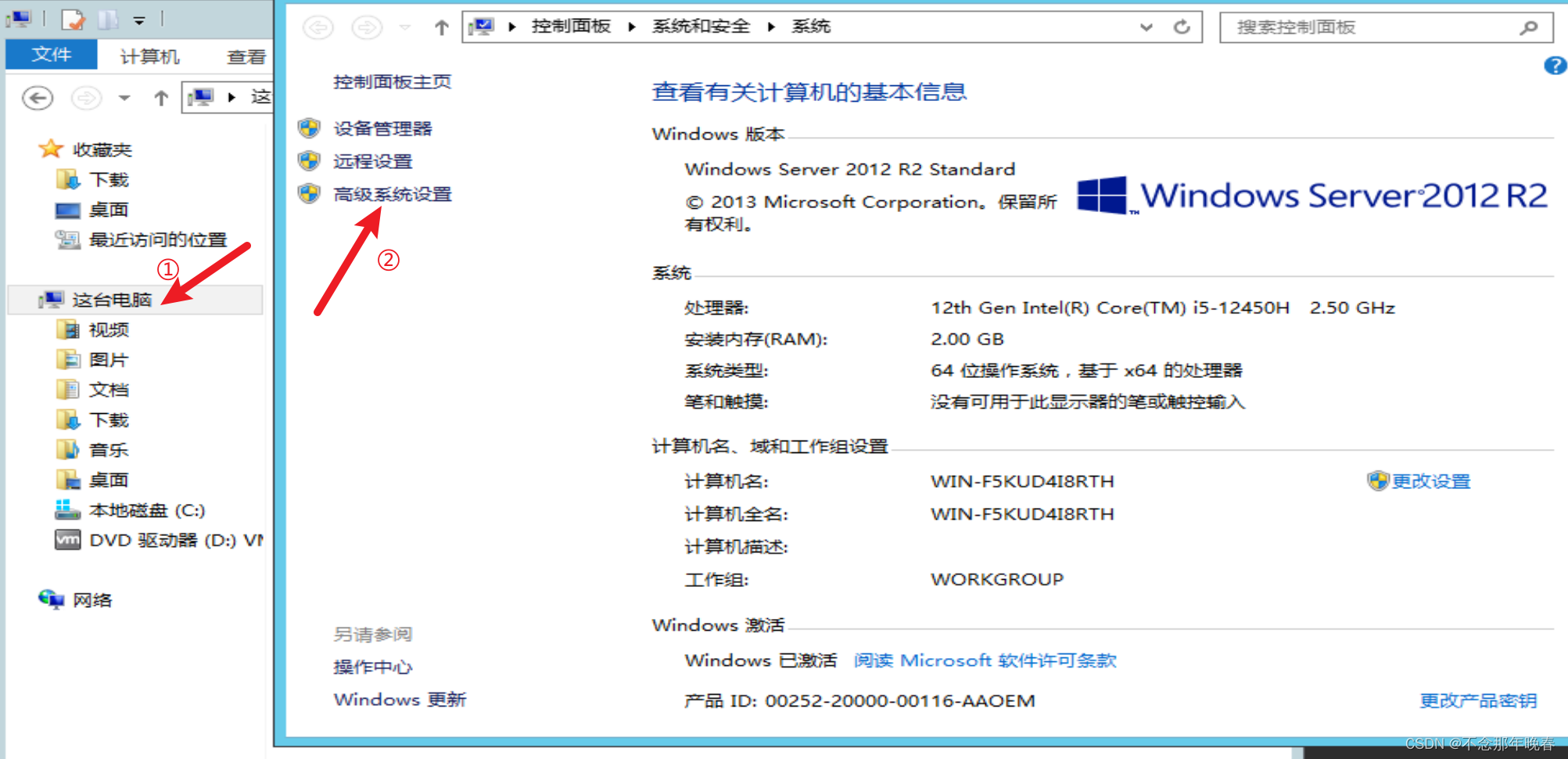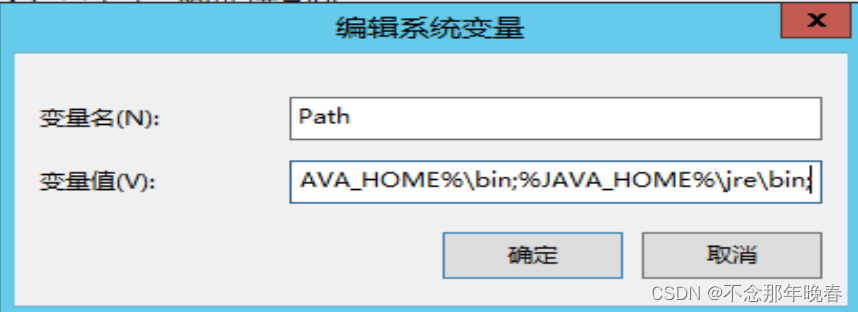在Windows服务器上部署项目【虚拟机版】
一. jdk的安装
1、直接双击jdk应用程序,然后下一步下一步即可。
2、安装完成后,在此电脑?右键?属性?高级系统变量。
3、配置环境变量
- 新建JAVA_HOME=C:\Program Files\Java\jdk1.8.0_144
- 编辑path=path+%JAVA_HOME%\bin;%JAVA_HOME%\jre\bin;
4、测试,cmd打开命令窗口,输入java -version
二. tomcat的安装
将安装包解压即可,在bin目录下点击startup.bat启动

tomcat启动成功

这里是在虚拟机上安装的tomcat,为了外界可以进行访问,需要设置一个入站规则。
?开放8080端口
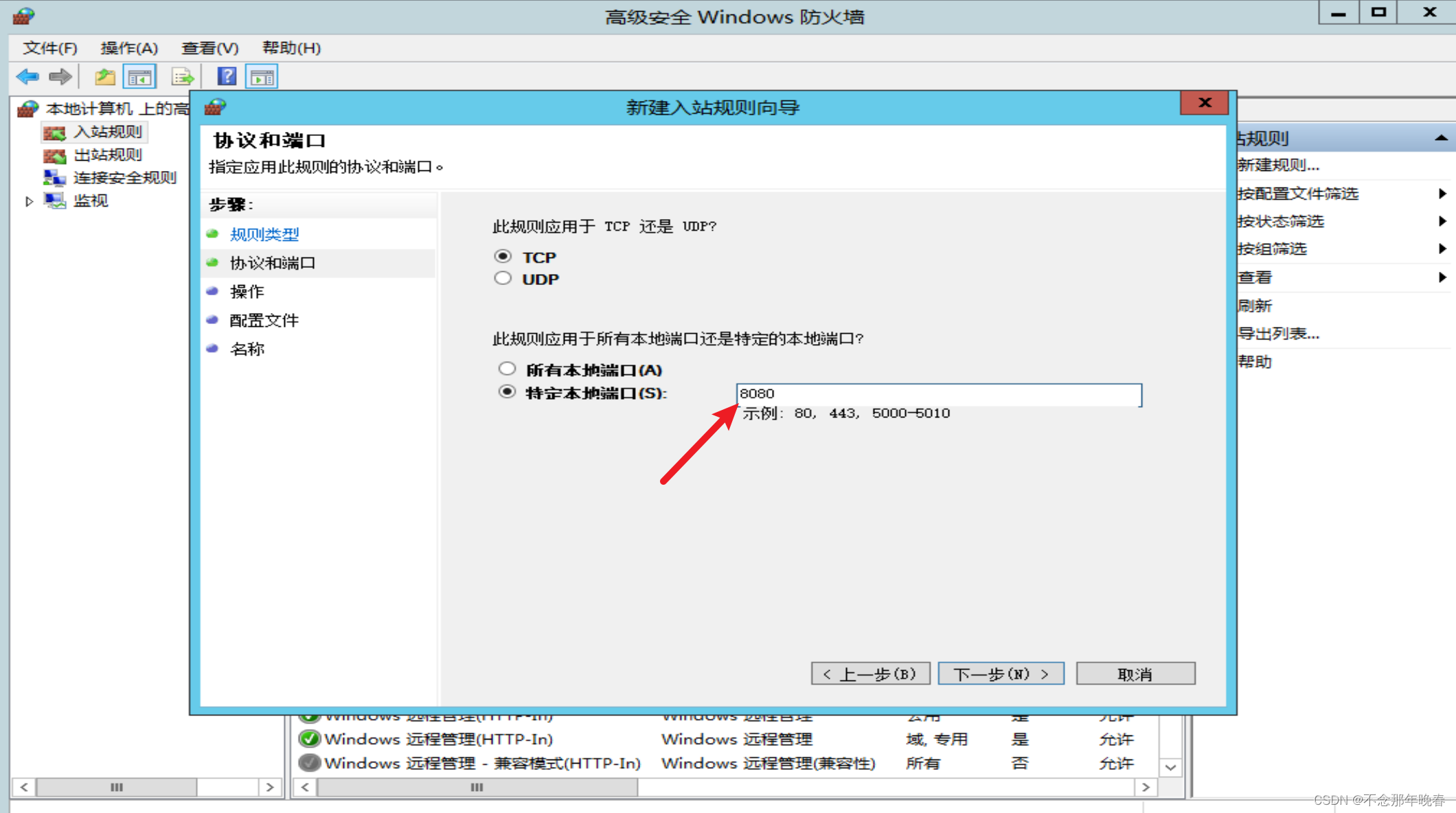
三.? MySQL安装
将安装包解压,然后将my.ini文件放入到解压目录中,
更改my.ini文件中的安装路径和存放路径

进入bin目录下,打开命令窗口,然后按照以下步骤启动MySQL
1. 安装MySQL服务
mysqld install ?== ?mysqld install MySQL?
2. 初始化MySQL
mysqld --initialize --console
(添加--console参数初始化完成以后,会在控制台最后打印出一个临时密码,复制下来一会有用。)
3. 启动/停止(也可以在window服务里启动或停止)
? ? ? net start mysql
? ? ? net stop mysql4. 控制台命令方式登陆mysql
? ?mysql -P 3306 -u root -p?
? ?输入之前的临时密码5. 修改密码 ?
? ?SET PASSWORD = PASSWORD("123456");?
在mysql的user表中将host值改为%

再运行以下语句
-
grant all privileges on *.* to root@'%' identified by '123456'
flush privileges;

开放3306端口,外界即可访问数据库
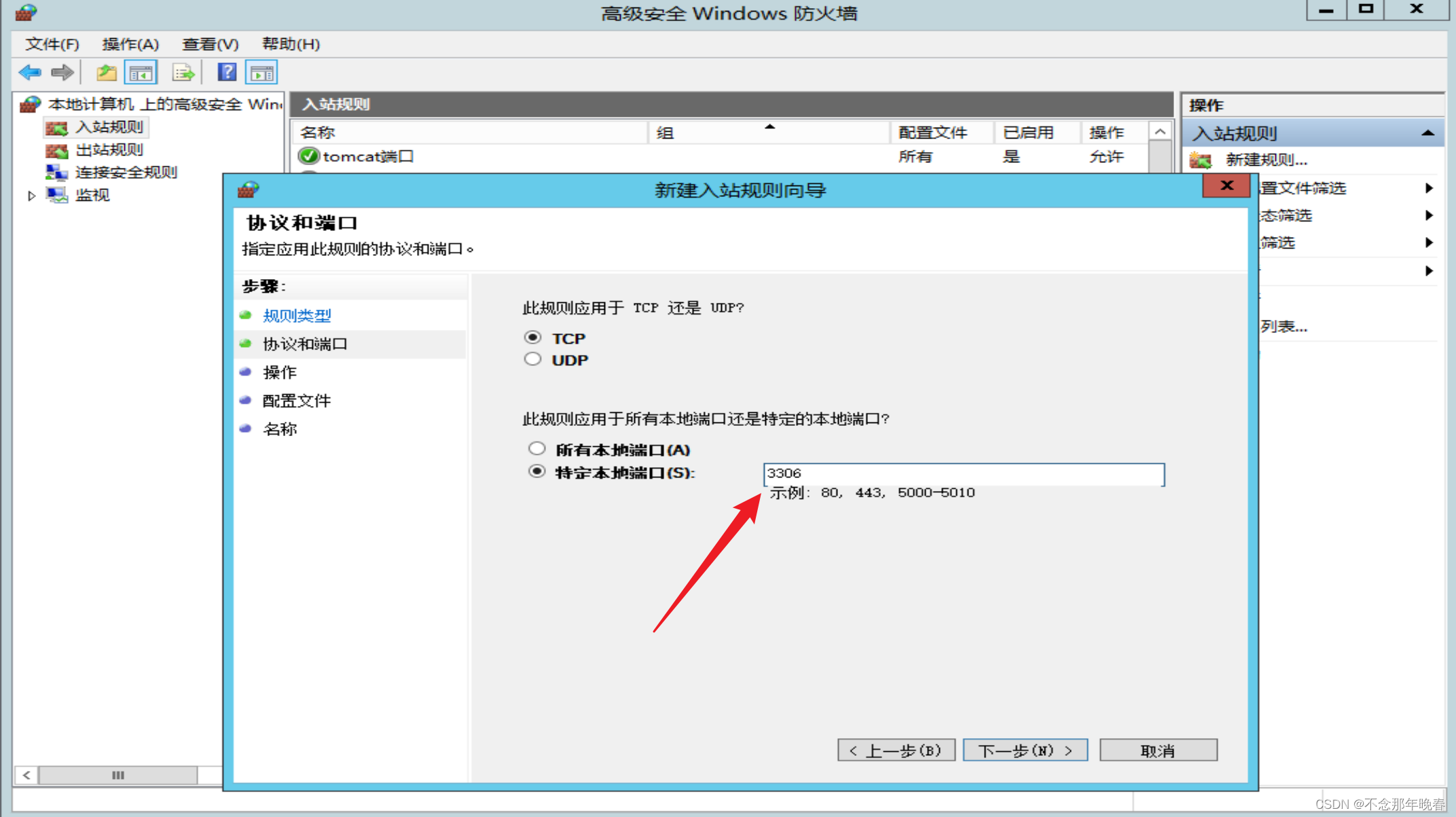
四. 部署项目
?1、将项目的war包放入到tomcat下的webapps下,然后启动tomcat
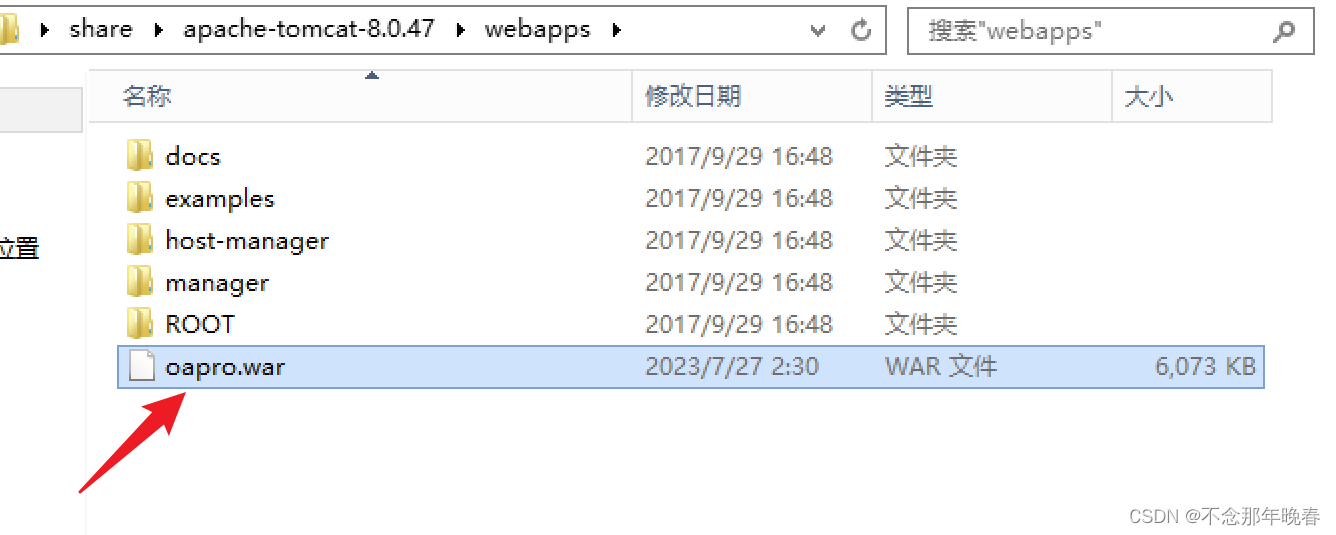
?2、在webapps下会生成一个oapro文件夹

?3、找到config.properties?
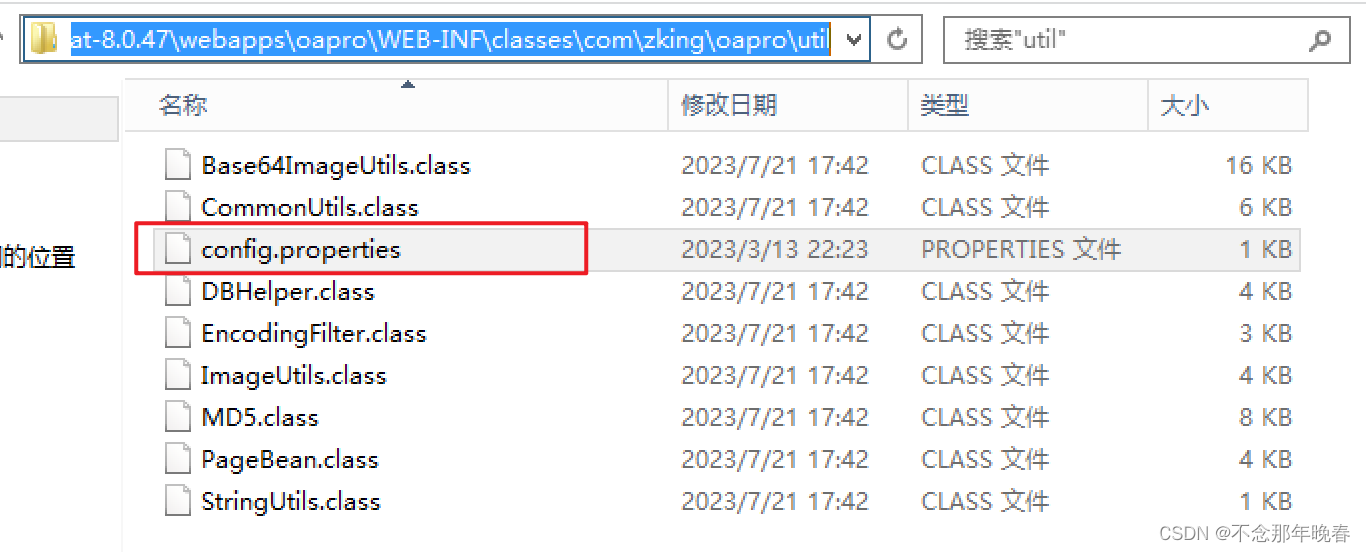
?4、根据里面的url创建对应的数据库
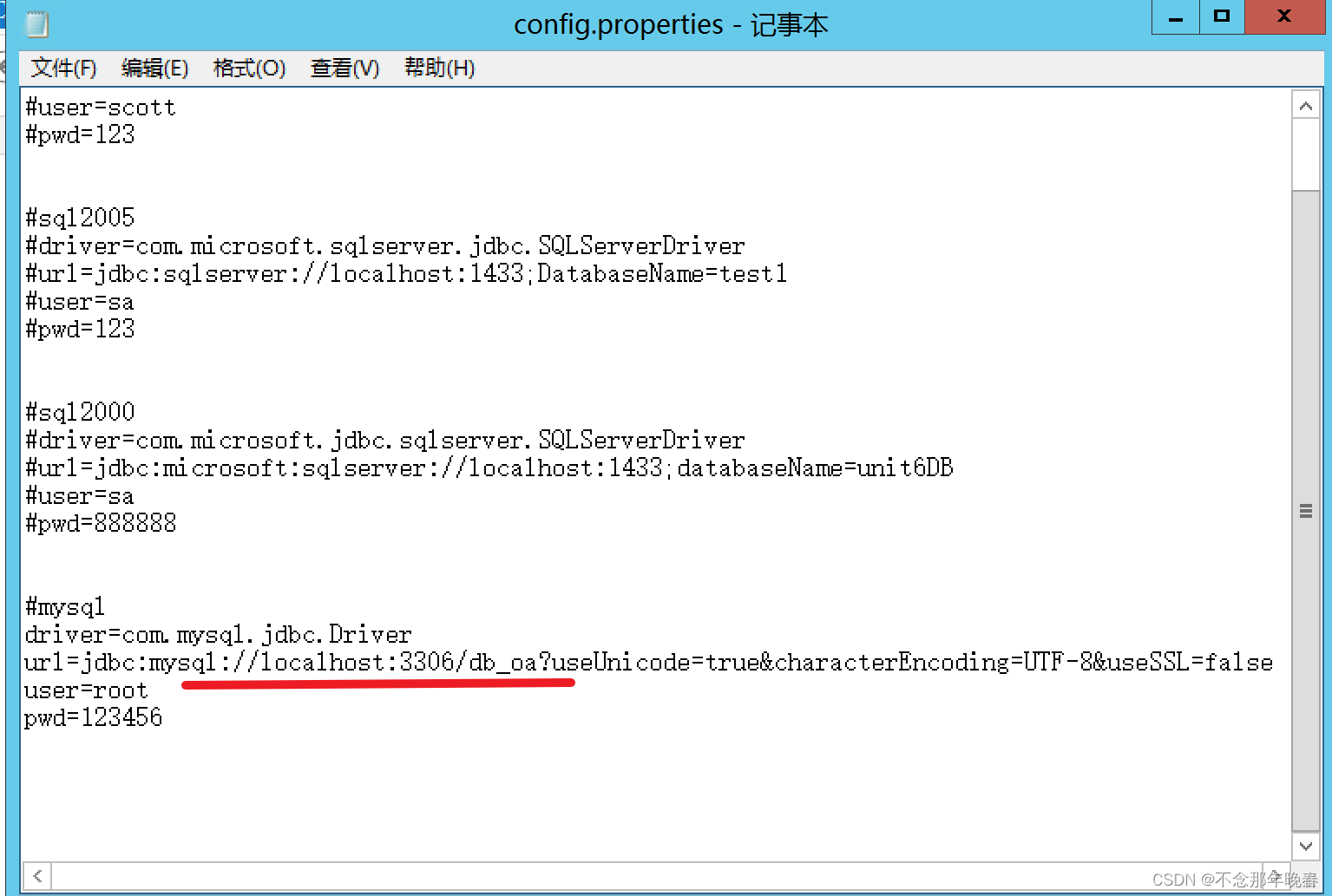
?5、运行sql脚本

?6、外界访问该项目?

本文来自互联网用户投稿,该文观点仅代表作者本人,不代表本站立场。本站仅提供信息存储空间服务,不拥有所有权,不承担相关法律责任。 如若内容造成侵权/违法违规/事实不符,请联系我的编程经验分享网邮箱:chenni525@qq.com进行投诉反馈,一经查实,立即删除!
- Python教程
- 深入理解 MySQL 中的 HAVING 关键字和聚合函数
- Qt之QChar编码(1)
- MyBatis入门基础篇
- 用Python脚本实现FFmpeg批量转换
- 鸿蒙OpenHarmony NAPI技术-基础学习
- 教你免费注册一个ClouDNS永久域名(保姆级教程)
- 连续两年,再获殊荣!麒麟信安入选“湖南省知名商标品牌”
- 华为OD机试真题-找座位-2023年OD统一考试(C卷)
- HTTP详解
- BGP AS-Path 选路试验
- Mysql体系结构一次讲清
- 基于YOLOv8深度学习的葡萄簇目标检测系统【python源码+Pyqt5界面+数据集+训练代码】目标检测、深度学习实战
- yarn和npm修改源
- 晶圆表面的亲水性与疏水性